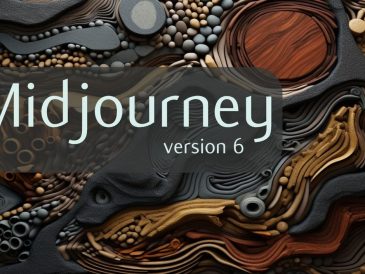Oletko valmis viemään iPhonesi uudelle tasolle? Uusimpien iOS-päivitysten ansiosta aarrearkku ominaisuuksia odottaa sinua parantamaan käyttökokemustasi. Sukella näihin kuuteen pakolliseen vinkkiin ja temppuihin, jotka jokaisen iPhonen käyttäjän pitäisi tietää maksimoidakseen laitteensa potentiaalin. Akun keston optimoinnista lukitusnäytön mukauttamiseen, visuaalisesti harmonisen esteettisen ilmeen luomiseen ja turvallisuuden parantamiseen – nämä vinkit muuttavat tapaa, jolla käytät iPhoneasi.
Maksimoi akun käyttöaika automaattisilla hälytyksillä
Ensinnäkin puhutaan akun hallinnasta. Ylilataus voi lyhentää akun käyttöikää, mutta Pikakuvakkeet-sovelluksella voit ajastaa automaattisen, joka hälyttää, kun iPhone saavuttaa ihanteellisen lataustason. Avaa vain Pikakuvakkeet-sovellus, napauta "Automaatio" ja sitten "Luo henkilökohtainen automaatio" ja valitse akun varaustaso, jonka haluat ilmoituksille. Se on älykäs tapa pitää akkusi huippukunnossa. Asettamalla nämä automaattiset hälytykset voit varmistaa, että iPhonesi akku on ladattu optimaaliselle tasolle, mikä auttaa estämään ylilatauksen ja pidentää sen käyttöikää.
- Avaa Pikakuvakkeet-sovellus ja siirry "Automaatio"-osioon.
- Napauta "Luo henkilökohtainen automaatio" ja valitse akun varaustaso, jolla haluat vastaanottaa ilmoituksia.
- Mukauta hälytysviestisi ja tallenna automaatio hallitaksesi akkuasi helposti.
Katso tämä video YouTubessa.
Mukauta lukitusnäyttösi tarkennustilan avulla
Tee seuraavaksi lukitusnäytöstäsi todella omasi. Uuden tarkennustilan avulla voit näyttää mukautetun viestin tai muistutuksen. Mene vain asetuksiin, napauta "Focus", napsauta "+" ja luo mukautettu tila. Nyt joka kerta, kun aktivoit Focuksen, valitsemasi teksti tervehtii sinua ja lisää laitteeseesi persoonallista ilmettä. Tämän ominaisuuden avulla voit räätälöidä lukitusnäyttösi tarpeidesi mukaan, olipa kyseessä sitten motivoiva lainaus, muistutus tärkeästä tehtävästä tai vain hauska viesti, joka piristää päivääsi.
Mukautetun viestin asettaminen lukitusnäytölle tarkennustilassa:
- Siirry asetuksiin ja napauta "Focus".
- Luo uusi tarkennustila ja anna sille nimi painamalla +-painiketta.
- Mukauta lukitusnäytön viestiäsi kirjoittamalla haluamasi teksti.
- Aktivoi uusi tarkennustila näyttääksesi henkilökohtaisen viestisi aina, kun lukitset näytön.
Synkronoi esteettisi teeman taustakuvien kanssa
Visuaalisesti harmonisen iPhonen ystäville teema-taustakuvat ovat paras ystäväsi. Luo saumaton ilme etsimällä vastaavat sarjat lukitus- ja aloitusnäyttöihisi. Kun olet löytänyt täydellisen parin, käytä niitä molemmilla näytöillä sulavaa ja vaivatonta siirtymistä varten. Teemalliset taustakuvat eivät vain lisää ripauksen persoonallisuutta laitteeseesi, vaan luovat myös yhtenäisen ja visuaalisesti miellyttävän kokemuksen, kun navigoit lukitusnäytön ja aloitusnäytön välillä.
Teeman taustakuvien etsiminen ja käyttäminen:
- Etsi teemallisia taustakuvasarjoja verkosta tai tutustu erityisiin taustakuvasovelluksiin.
- Valitse pari taustakuvaa, jotka täydentävät toisiaan lukitus- ja aloitusnäytöille.
- Lataa kuvat ja aseta ne taustakuviksi iPhonen Asetukset- tai Kuvat-sovelluksessa.
- Nauti saumattomasta siirtymisestä lukitusnäytön ja aloitusnäytön välillä uudella teemallasi.
Mullista aloitusnäyttösi tyhjillä kuvakkeilla
Haluatko minimalistisen aloitusnäytön? Luo tyhjiä kuvakkeita vapauttaaksesi itsesi oletusruudukosta. Ota kuvakaappaus aloitusnäytöstäsi, käytä erikoistunutta verkkosivustoa kuvakkeiden luomiseen ja lataa profiili. Voit järjestää sovelluksesi minkä tahansa mallin mukaan, jolloin saat puhtaan ja henkilökohtaisen esityksen. Tyhjien kuvakkeiden avulla voit luoda tyylikkään, organisoidun aloitusnäytön, jossa on vain haluamasi sovellukset juuri siellä, missä haluat ne.
Noudata seuraavia ohjeita luodaksesi minimalistisen aloitusnäytön tyhjillä kuvakkeilla:
- Ota kuvakaappaus nykyisestä aloitusnäytöstäsi.
- Käytä tyhjää kuvakegeneraattorisivustoa luodaksesi läpinäkyviä kuvakkeita, jotka vastaavat kuvakaappaustasi.
- Lataa tyhjät kuvakkeet sisältävä profiili ja ota se käyttöön iPhonessasi.
- Järjestä tyhjät sovelluksesi ja kuvakkeet uudelleen luodaksesi haluamasi minimalistisen asettelun.
Paranna käytettävyyttä interaktiivisilla widgeteillä
Interaktiiviset widgetit voivat olla enemmän kuin informatiivisia: ne voivat toimia lisätelakointiasemina. Lisää jopa neljä muuta sovelluskuvaketta näillä läpinäkyvillä, tarrattomilla widgeteillä. Ne sulautuvat aloitusnäyttöön ja voidaan järjestää uudelleen haluamallasi tavalla, joten suosikkisovelluksesi ovat aina ulottuvillasi. Interaktiivisten widgetien avulla voit virtaviivaistaa iPhone-kokemustasi ja tehdä useimmin käytetyistä sovelluksistasi helposti käytettävissä ilman, että aloitusnäyttösi tulee sotkeen.
Interaktiivisten widgetien lisääminen aloitusnäyttöön:
- Paina pitkään aloitusnäytön tyhjää aluetta siirtyäksesi "jiggle"-tilaan.
- Napauta "+" -painiketta vasemmassa yläkulmassa päästäksesi widget-galleriaan.
- Etsi ja valitse interaktiivisia widgetejä, joiden avulla voit lisätä sovelluskuvakkeita.
- Mukauta widgetejä valitsemalla läpinäkyvät taustat ja poistamalla tarroja.
- Aseta widgetit aloitusnäyttöön ja lisää haluamasi sovelluskuvakkeet nopeaa käyttöä varten.
Paranna turvallisuutta rajoittamalla näyttöaikaa
Suojaa lopuksi iPhonesi Screen Timen sisältö- ja tietosuojarajoituksilla. Tämä tehokas ominaisuus estää ei-toivotut muutokset tiliisi ja salasanaasi. Siirry asetuksiin, valitse "Näyttöaika" ja sitten "Sisältö- ja tietosuojarajoitukset" määrittääksesi suojaukset, jotka pitävät laitteesi turvassa. Ottamalla nämä rajoitukset käyttöön voit varmistaa, että henkilökohtaiset tietosi ja laiteasetuksesi ovat suojassa luvattomalta käytöltä tai vahingossa tapahtuvalta muutoksilta.
Ruutuajan rajoitusten määrittäminen:
- Avaa Asetukset ja siirry kohtaan "Näyttöaika".
- Napauta "Sisältö- ja tietosuojarajoitukset" ja anna näyttöajan pääsykoodi.
- Ota käyttöön haluamasi rajoitukset, kuten sovelluksen sisäisten ostosten rajoittaminen, pääsykoodien muuttamisen kieltäminen tai avoimen sisällön rajoittaminen.
- Mukauta rajoituksia tietoturvatarpeidesi ja -asetustesi mukaan.
Ottamalla nämä kuusi vinkkiä ja temppuja voit paitsi antaa iPhonellesi persoonallisen ilmeen, myös parantaa sen toimivuutta ja turvallisuutta. Nämä parannukset parantavat iPhone-kokemustasi optimaalisesta latauksesta henkilökohtaiseen käyttöliittymään ja vankoihin turvatoimiin. Ota laitteesi hallintaasi ja hyödynnä sen täysi potentiaali näiden välttämättömien vinkkien ja temppujen avulla.
Lähde ja kuvan luotto: iReviews